Tutorial Gateway 3DS (Tarjeta roja)
Por Luis el 29.Jan.2015


Con la tarjeta Gateway 3DS en el mercado, ya hemos podido trastear un poco sobre las posibilidades que nos ofrece. Antes de nada, indicar que este tutorial es para el cartucho de color rojo y para versiones comprendidas entre la 5.0 y la 9.2.
Si tienes una versión superior NO funcionará el cartucho, aunque están trabajando en la posibilidad de realizar downgrades en versiones tan altas.
Con estas cosas claras, vamos a comenzar la explicación para poner a funcionar este cartucho.
Necesitaremos:
- Consola Nintendo 3DS/3DS XL/ 2DS con versiones comprendidas entre la 5.0 y 9.2
- Tarjeta SD de 4 GB mínimo (para la consola)
- Cartucho Gateway de color rojo
- Tarjeta microSD de 4 GB mínimo (para el Gateway)
- Conexión a Internet
Con todo eso listo, vamos con el tutorial!
1) Los primeros pasos se tendrán que hacer en la consola. Para ello, debemos configurar una conexión a Internet inalámbrica que funcione. Esta configuración se puede hacer desde los ajustes de la propia consola y es algo que no vamos a explicar porque no tiene demasiada ciencia.
2) Le toca el turno a nuestra tarjeta SD (la que se mete en la consola). Para ello tendremos que descargar el firmware de" GATEWAY 3DS versión 3.0.1 ULTRA ".
Descomprimimos y nos quedarán varios archivos y carpetas, pero lo que nos interesa es el contenido de la carpeta ''GW_Ultra_3.0.1(Public Beta)''. Dentro de esta carpeta hay un fichero llamado ''Launcher.dat'' que tendremos que copiar a la raíz de la SD.
¿Qué es la raíz? Bien, ¿tienes la tarjeta conectada al ordenador? Doble click en ella. Ahora que estás dentro de la SD, que sepas que eso es la raíz, o conocido también como directorio principal. Es en ese sitio exacto donde debemos copiar el fichero Launcher.dat.
¿Copiado? Ya queda menos!
3) Iremos al navegador de la consola y en favoritos, editaremos uno de ellos y pondremos lo que podéis ver en la fotografía que acompaña a este punto.
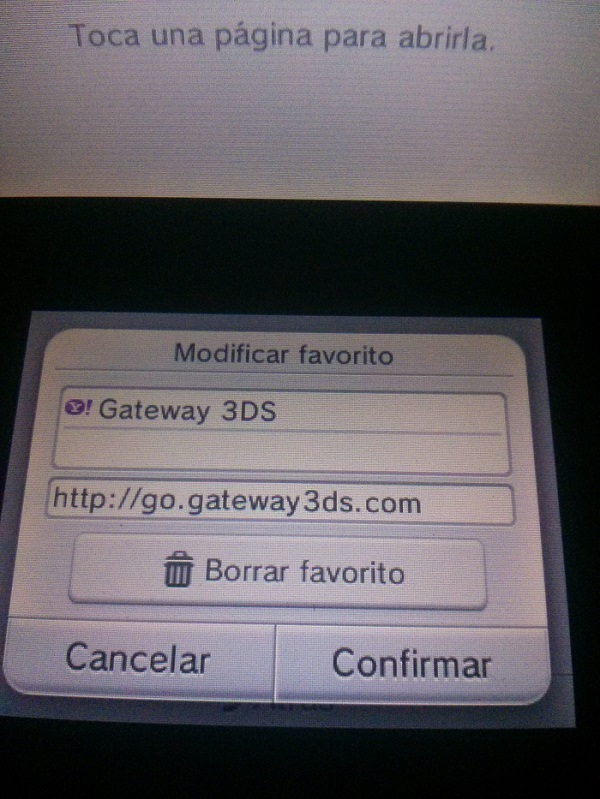

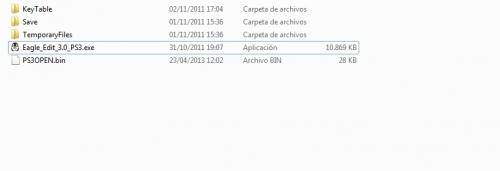
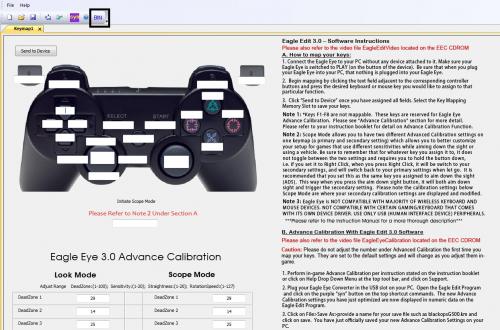
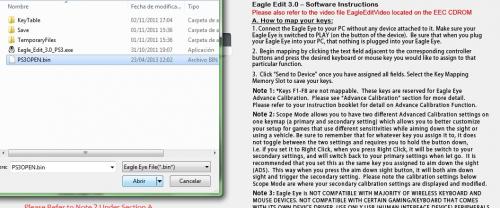
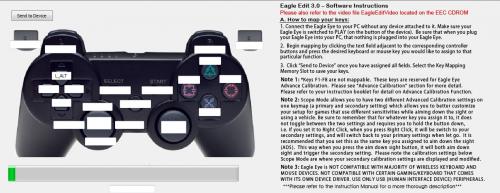
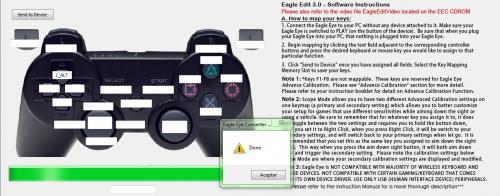
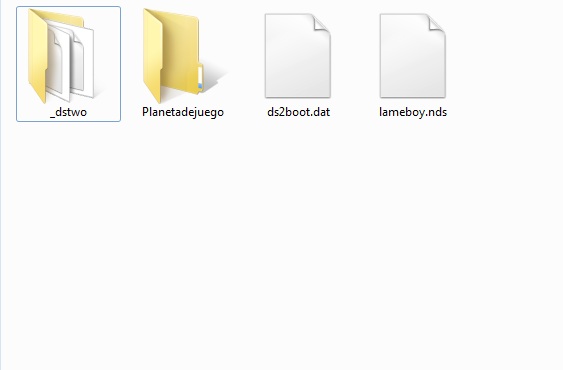

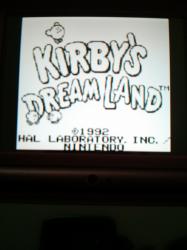










.jpg)





